Cos'è il DNS e come funziona?
Un server DNS è come una directory pubblica di Internet. Vi indirizza dove volete andare.
(I server DNS non devono essere confusi con DNS dinamicoche funziona un po' al contrario).
Ecco un tipico esempio del ruolo svolto dal DNS:
Quando si accede a un sito web tramite il suo nome di dominio, come ad esempio monserveurnas.comil browser (Chrome, Firefox, Edge, ecc.) interroga prima il server DNS.
Nella maggior parte delle case, il router o la scatola contengono le informazioni sul server DNS utilizzato. Per impostazione predefinita, si tratta del server dell'ISP.
Il server cerca quindi il nome di dominio del sito web (noto anche come indirizzo web o URL) e restituisce la sua Indirizzo IPche è una stringa casuale di numeri, al browser - ogni sito web risiede ad un indirizzo IP. Il browser segue quindi questo indirizzo IP per caricare il sito web.
Questo processo è necessario perché i computer capiscono solo i numeri, mentre gli esseri umani sono pessimi nel ricordarli. Questa pagina appare ora sul vostro schermo perché il processo ha funzionato.
Per molti versi, un server DNS è simile al servizio di elenchi telefonici diffuso un tempo, in cui bastava ricordare il nome di una persona e non il suo numero di telefono.
Quanto più veloce è un server DNS, tanto minore è il tempo di attesa per raggiungere un sito web, il che si traduce in un'esperienza Internet più "veloce": c'è meno tempo di attesa prima che una pagina web inizi a materializzarsi sullo schermo.
Secondo la società di software di rete Cloudflare, quattro server principali svolgono un ruolo nella conversione dei nomi host in indirizzi IP, nota anche come risoluzione DNS. Cloudflare paragona il processo a quello di un bibliotecario a cui viene chiesto di trovare un libro e che gradualmente restringe la ricerca:
-
- Il server DNS ricorsivo In genere è la prima tappa della richiesta. Riceve la richiesta iniziale, controlla gli indirizzi memorizzati nella cache di recente e invia una richiesta ai server più avanti nella catena se non trova l'indirizzo IP giusto per il vostro sito web. È il contenitore dei libri restituiti di recente che non sono ancora stati rimessi sullo scaffale.
- Il server dei nomi principale Aiutano a tradurre i nomi dei siti in IP, indirizzando la ricerca verso aree più specifiche. È l'equivalente di una sezione specifica della biblioteca.
- Il server dei nomi dei domini di primo livello (TLD) .com: riduce ulteriormente la ricerca ospitando domini di primo livello specifici, ovvero l'ultima parte del nome host di un sito web, come .com, .org o .edu. Una ricerca di monserveurnas.com, ad esempio, verrebbe indirizzata al server di nomi del TLD .com. Esistono banche di server di nomi TLD dislocate in tutto il mondo per migliorare la velocità di elaborazione delle richieste. Questo sarebbe uno specifico scaffale di libri in questa sezione.
- Il server dei nomi autorevole Ultima fermata per la vostra richiesta, questo server ospita IP specifici per i nomi di dominio. Quando riceve la richiesta, restituisce il record DNS corrispondente in modo che la pagina web possa essere caricata. Se il server non dispone del record, restituisce un messaggio di errore. Questo è il libro che contiene le informazioni che il bibliotecario si era prefissato di trovare.
Una volta trovato l'indirizzo IP corretto, l'informazione viene inviata al browser e la pagina web viene caricata. Il server DNS ricorsivo memorizza anche questo IP nella sua memoria cache per un periodo che va da pochi secondi a una settimana. Ciò consente al server di restituire rapidamente l'indirizzo senza dover interrogare altri server. Questo sistema è paragonabile alla RAM del computer, che memorizza le informazioni sulle applicazioni aperte di recente, in modo da potervi accedere più rapidamente al successivo utilizzo.
Se una richiesta raggiunge il livello del server dei nomi autorevole e l'indirizzo IP non viene ancora trovato, viene restituito un messaggio di errore al browser. Questo processo può sembrare lungo, ma si svolge in un tempo inferiore a quello necessario per battere le palpebre, di solito pochi millisecondi.
Il DNS è anche una questione di riservatezza e controllo.
Poiché il server DNS deve essere raggiunto prima di qualsiasi altro punto del web, come si può immaginare, il proprietario del server ha, tra l'altro, la possibilità di conoscere le vostre attività online.
Di conseguenza, il server DNS ha un registro dei siti web visitati. Inoltre, ha il controllo finale su dove potete andare su Internet o bloccare l'accesso a siti specifici, ecc.
(A questo proposito, l'uso del DNS è uno dei modi più comuni con cui i produttori di apparecchiature di rete offrono funzioni di "controllo parentale").
In breve, un server DNS può avere un impatto sulla velocità, sulla riservatezza e sulla sicurezza. la sicurezza della vostra vita online.
Qual è il mio server DNS?
È più una questione di chi.
Per impostazione predefinita, se non fate nulla, il vostro server DNS è quello del vostro ISP, che va bene ma non è necessariamente il migliore. Modificando le impostazioni DNS si ha un maggiore controllo sull'accesso a Internet e si può persino evitare la censura.
Quando si viaggia in alcuni Paesi, è possibile accedere a servizi non disponibili nella zona locale utilizzando server DNS diversi.
La cosa più importante da ricordare è che il server DNS è molto importante. Assicuratevi di utilizzare server di parti affidabili. La buona notizia è che potete scegliere il vostro.
Che cos'è il DNSSec?
DNSSec è un protocollo di sicurezza progettato dall'ICANN (The Internet Corporation for Assigned Names) per rendere più sicura la comunicazione tra i diversi livelli di server coinvolti nelle ricerche DNS. Il protocollo corregge i punti deboli della comunicazione tra i server di directory DNS di primo, secondo e terzo livello che consentirebbero agli hacker di dirottare le ricerche.
Questo dirottamento consente agli hacker di rispondere alle richieste di visitare siti legittimi indirizzando gli utenti verso un sito dannoso. Questi siti potrebbero scaricare software dannoso sugli utenti o effettuare attacchi di phishing.
DNSSec risolve questo problema richiedendo a ogni livello di server DNS di firmare digitalmente le proprie query, il che garantisce che le query inviate dagli utenti finali non vengano requisite dagli hacker. In questo modo si crea una catena di fiducia che consente di convalidare l'integrità della richiesta a ogni livello di query.
Il protocollo DNSSec è inoltre in grado di determinare se un nome di dominio esiste effettivamente e, in caso contrario, di impedire che un dominio fraudolento venga consegnato a richiedenti innocenti che cercano di ottenere la risoluzione di un nome di dominio.
La differenza tra DNS e HTTPS (DoH)
Sebbene DNSSec affronti le potenziali vulnerabilità all'interno della rete distribuita di server DNS, non ha certamente impedito gli attacchi informatici basati sul DNS che utilizzano una forma di inganno per iniettare codice dannoso nel sistema DNS.
In uno dei più grandi cambiamenti nella lunga storia del DNS, Google, Mozilla e altri stanno incoraggiando la transizione del DNS a HTTPS o DoH, uno standard IETF che cripta le richieste DNS nello stesso modo in cui il protocollo HTTPS protegge già la maggior parte del traffico web.
Il passaggio a DoH non è tuttavia privo di controversie. Crittografando le richieste DNS, DoH potrebbe impedire ai reparti IT delle aziende di monitorare l'attività web dei propri dipendenti, mentre i genitori si sono lamentati del fatto che potrebbe impedire loro di implementare i controlli parentali sull'uso di Internet da parte dei propri figli.
L'adozione del DNS su HTTPS è stata lenta. Sul lato client, DoH viene fornito con l'ultima versione di Google Chrome e Mozilla Firefox, ma può essere disabilitato dall'utente finale. Le organizzazioni che vogliono avere un certo controllo sui browser e sulle versioni dei browser utilizzati dai dipendenti possono semplicemente disabilitarlo. Per quanto riguarda gli ISP, molti dei principali ISP non hanno ancora abilitato DoH.
Come posso modificare le impostazioni DNS per migliorare la mia esperienza Internet?
È possibile modificare le impostazioni del server DNS a livello di un dispositivo (ad esempio un computer) o del proprio computer. Router Wi-Fi.
La prima opzione funziona bene per gli utenti mobili, poiché le impostazioni DNS rimangono invariate ovunque l'utente si trovi. La seconda opzione è utile per l'intera rete ospitata dal router: tutti i dispositivi, per impostazione predefinita, condivideranno automaticamente le impostazioni DNS del router.
È necessario modificare il DNS a livello di dispositivo solo quando l'accesso a Internet è l'unica cosa che interessa, come nel caso della maggior parte dei dispositivi domestici.
Se si dispone di una rete locale speciale, ad esempio con un controller di dominio, si consiglia di lasciare che il DNS della periferica sia gestito automaticamente dal server DNS o dal router della rete. Questa è l'impostazione predefinita per tutti i dispositivi.
In questo caso, se si cambiano i server DNS della periferica, alcuni servizi locali, come la condivisione di file o la stampa in rete, potrebbero non funzionare più.
Di seguito sono riportati i passaggi da seguire per modificare le impostazioni di un server DNS.
Procedura da seguire per modificare le impostazioni DNS su un computer Windows
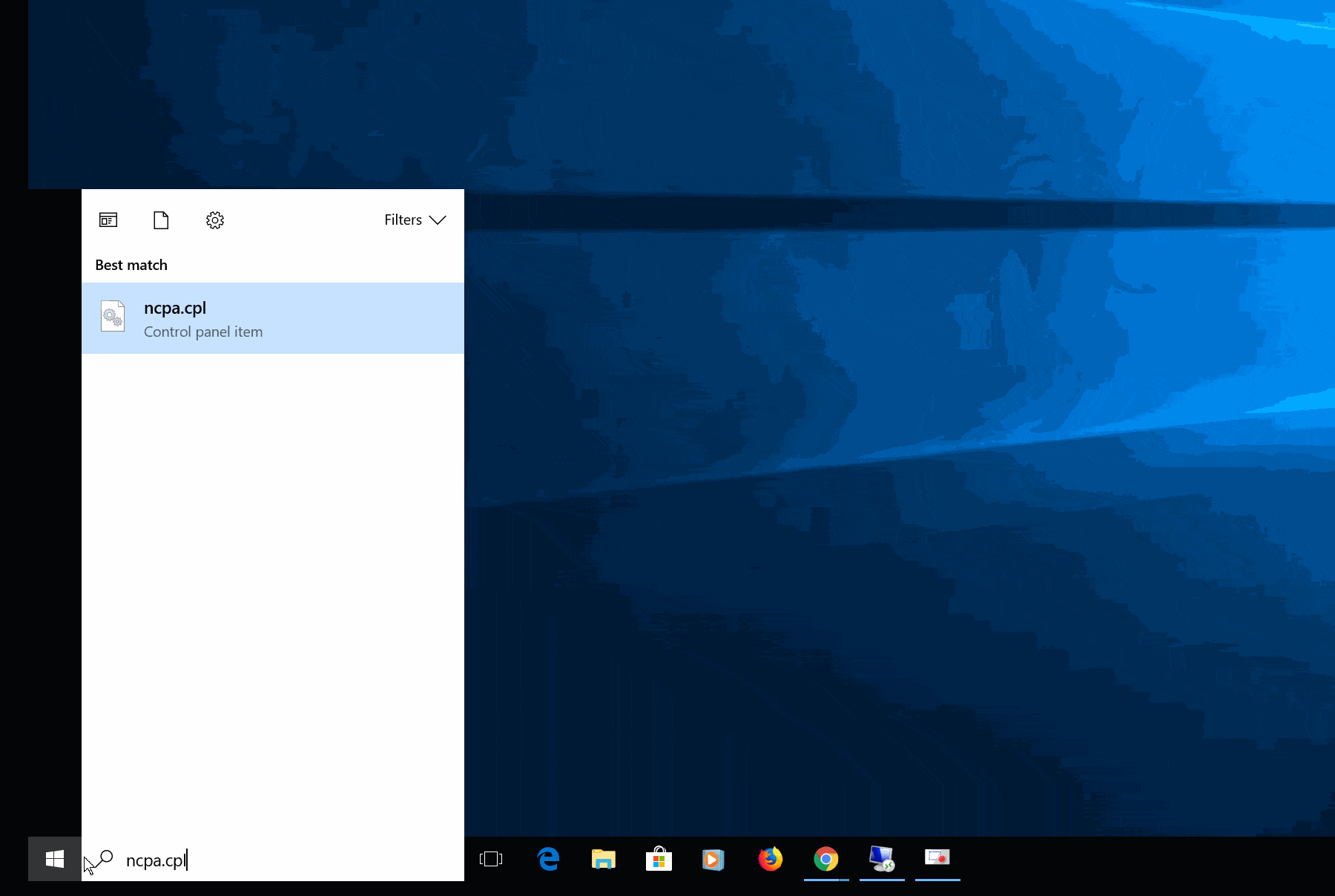
- Fare clic sul pulsante Start (in basso a sinistra), digitare ncpa.cpl nel campo di ricerca e premere Invio. Viene visualizzata la finestra Connessioni di rete.
- Scegliete la connessione di rete in uso - se siete su un portatile, probabilmente è la connessione Wi-Fi - e fate clic con il pulsante destro del mouse, quindi scegliete Proprietà.
- Nella finestra Proprietà, fare doppio clic su Protocollo Internet versione 4 (TCP/IPv4).
- Nella finestra successiva, spuntate la casella Usa i seguenti indirizzi di server DNS e inserite gli indirizzi del server DNS preferito (qui potete usare 1.1.1.1) e del server DNS alternativo (qui potete usare 8.8.8.8).
- Ripetete il passaggio 3, ma questa volta fate doppio clic su Internet Protocol Version 6 (TCP/IPv6) se disponete di questa informazione (in caso contrario, potete saltare questo passaggio). Fare quindi clic su OK per chiudere le finestre e applicare le modifiche.
Procedura per modificare le impostazioni DNS su un Mac
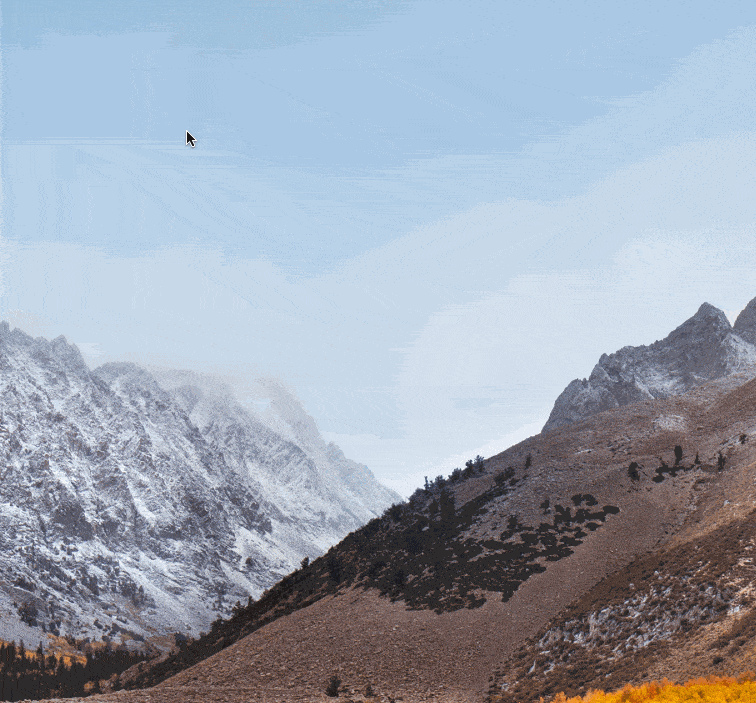
- Cliccate sull'icona Apple (in alto a sinistra), poi su Preferenze di sistema e infine sull'icona Rete.
- Selezionare la connessione di rete corrente (probabilmente la connessione Wi-Fi se si utilizza un computer portatile), quindi fare clic su Avanzate...
- Fare clic sulla scheda DNS.
- Utilizzate il pulsante più (+) sotto Server DNS per inserire gli indirizzi desiderati. Ad esempio, si può usare 1.1.1.1 per il primo server e 8.8.8.8 per il secondo.
Procedura da seguire per cambiare il DNS su un router
Utilizzate il passo seguente per modificare i server DNS per la connessione Internet del router, che sono diversi da quelli utilizzati per la rete locale.
(È necessario modificare queste impostazioni, che di solito si trovano nella sezione LAN dell'interfaccia, se si desidera che il router imponga il server DNS che tutti i dispositivi collegati devono utilizzare. Questo vale solo se si dispone di una rete speciale, ad esempio con un controller di dominio o un server DNS separato).
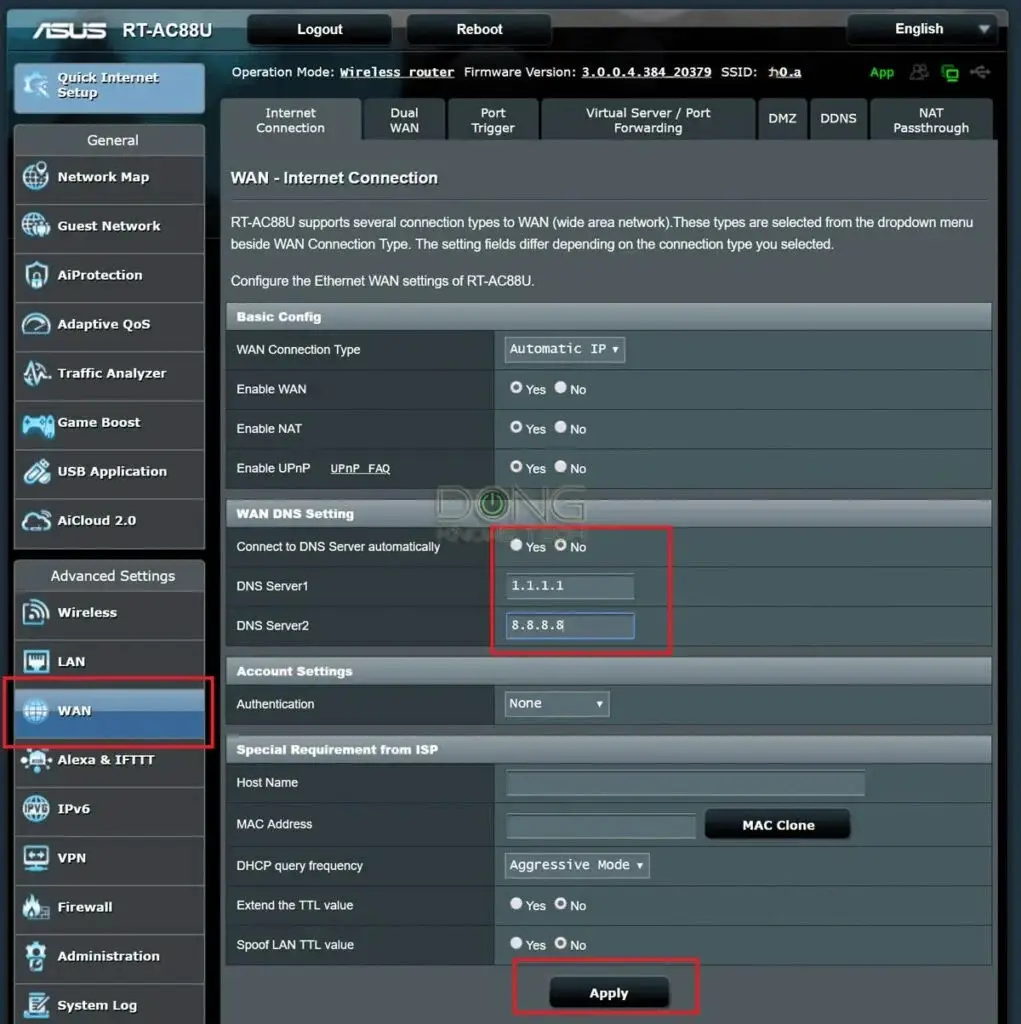
- Collegarsi a l'interfaccia web del router.
- Passare alla sezione WAN (o Internet) dell'interfaccia; ogni router ha questa sezione.
- Scegliete di inserire manualmente gli indirizzi dei server DNS (in realtà, volete disabilitare il valore predefinito che consente al router di scegliere automaticamente i server DNS dell'ISP).
- Inserire gli indirizzi DNS desiderati, ad esempio 1.1.1.1 per il server primario e 8.8.8.8 per il server secondario (di backup).
- Applicare le modifiche.
Cosa c'è da sapere sul DNS
Data l'importanza del ruolo del DNS, assicuratevi di sceglierne uno di cui potete fidarvi quando modificate i valori manualmente. In caso di dubbio, lasciate l'impostazione su Auto e il sistema utilizzerà il valore predefinito, che di solito è quello del vostro provider di servizi Internet.
Anche la modifica delle impostazioni DNS è un metodo molto diffuso per "hackerare" un sistema. In questo caso, i criminali catturano le vostre richieste DNS e vi inviano a destinazioni o servizi fittizi. Assicuratevi di conoscere le impostazioni DNS, soprattutto a livello di router.


